如何在 Chrome 中靜音通知

歡迎使用 Chrome 80,這是 Google Chrome 網絡瀏覽器的最新版本。現在可供用戶跨所有主要平台下載,有兩個

當您使用 Chrome 時,您希望它能夠完美運行,尤其是在您有截止日期之前。因此,當您無法使用滾動條進行滾動時,您可能會想將計算機扔出窗外。發生這種情況時,您希望它在昨天得到修復。有時修復就像重新啟動瀏覽器一樣簡單,但有時您必須嘗試幾種方法才能找到解決問題的方法。
Chrome 擴展程序應該可以幫助我們,但它們不時給您帶來問題也沒什麼不尋常的。嘗試記住問題是否是在您安裝一個或多個 Chrome 擴展程序後的某個時間開始的。如果您安裝了很多,那麼您需要卸載您認為可能是罪魁禍首的那些,直到您刪除所有擴展。要查看擴展程序是否是罪魁禍首,您可以嘗試在隱身模式下使用 Chrome。
要在隱身模式下使用 Chrome,請打開瀏覽器並單擊右上角的點。第三個選項應該是在隱身模式下打開選項卡的選項。
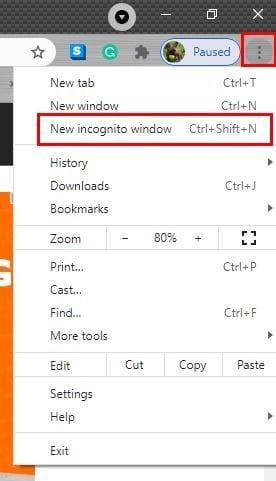
單擊它後,隱身選項卡將打開。看看您是否可以在此模式下滾動。如果可以,那麼很有可能是擴展程序導致了問題。要退出隱身模式,請單擊右上角的間諜,您應該會看到退出隱身模式的選項。
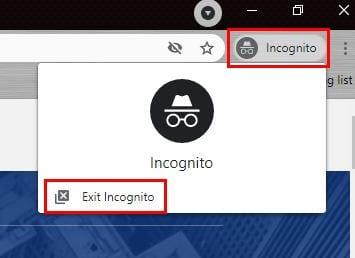
如果重新啟動計算機不起作用,您可以嘗試使用 Chrome 的內置清潔器。您可能不知道 Chrome 有一個,但它確實如此。當您不想在計算機上安裝任何其他東西時,這是一個很好的選擇。要訪問清潔器,請單擊右上角的點並轉到“設置”。一直往下走,然後單擊“高級”選項。出現其他選項後,繼續向下,直到遇到“清理我的計算機”選項。
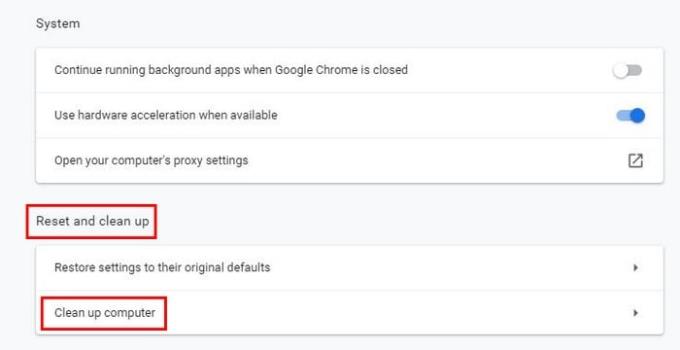
在下一頁上,您會看到一個藍色的“查找”按鈕。單擊該按鈕,Chrome 可以找到可能導致滾動問題的任何錯誤。這個過程可能需要一段時間,所以只要你點擊按鈕,你就可以去拿杯咖啡。
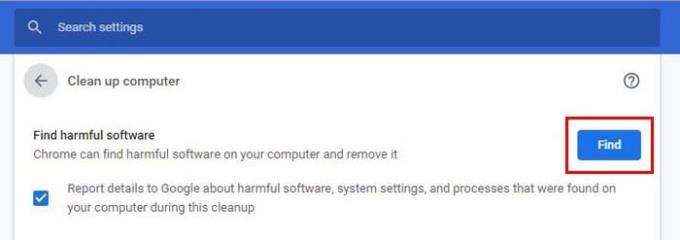
對某些人來說,重置 Chrome 可能是不可能的,但是如果您認為自己已經嘗試了所有方法,那麼還有其他選擇嗎?嚴峻的時代需要嚴厲的措施。因此,如果您認為自己已準備好重置 Chrome,則需要訪問:
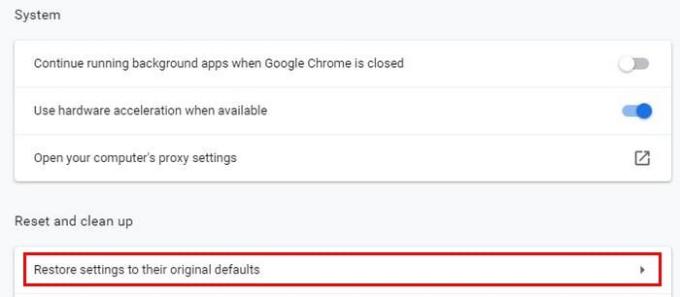
Chrome 會向您顯示一條消息,警告您將要執行的操作。如果您確定這是您想要做的,請單擊藍色的重置設置按鈕。
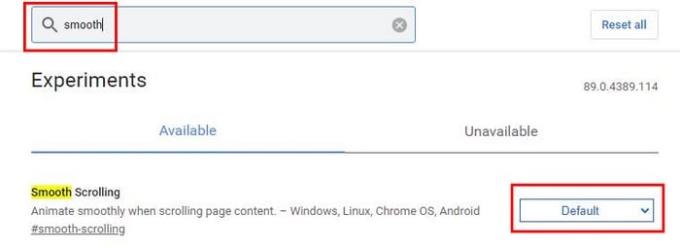
要關閉平滑滾動,請在添加欄中鍵入 chrome://flasgs。要更快地找到該選項,請在搜索欄中鍵入單詞 smooth,它應該會自動出現。單擊下拉菜單,其中顯示默認。禁用選項應該是列表中的最後一個。如果你想更進一步,你也可以嘗試在標誌搜索欄中輸入滾動這個詞。它會顯示所有與滾動相關的標誌。如果您啟用了其中任何一個並忘記了它們,請將它們全部關閉。
如果上述方法均無效,您可以嘗試擦除 Chrome 的用戶個人資料數據。您可以通過按 Windows 鍵和 R 鍵打開運行來執行此操作。當它打開時,輸入以下內容:%LOCALAPPDATA%\Google\Chrome\User Data\。
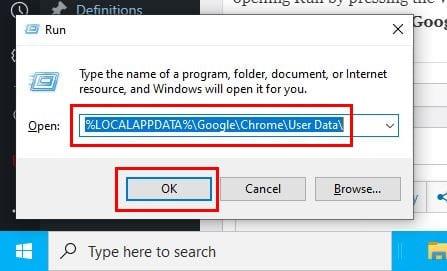
單擊“確定”按鈕後,您應該會看到一系列文件夾。查找並右鍵單擊名為 Default 的那個。單擊重命名並將其命名為 default.backup。重新啟動 Chrome,看看滾動問題是否已經消失。您也可以嘗試重新安裝 Chrome;重新開始可能是使問題消失的方法。
有時,問題可以通過最意想不到的方法解決。有時重新啟動就足夠了,但有時您必須進入瀏覽器的實驗性功能。希望上面提到的方法可以幫助您解決問題。我是否錯過了對您有用的選項?在下面的評論中讓我知道它。
歡迎使用 Chrome 80,這是 Google Chrome 網絡瀏覽器的最新版本。現在可供用戶跨所有主要平台下載,有兩個
谷歌瀏覽器可以說是我們這個時代最受歡迎的瀏覽器。它工作得很好,但它並不總是通過更新來解決問題。新版本可能不會
廣告攔截器幾乎是許多人在瀏覽互聯網時必不可少的工具。廣告攔截器顯然可以攔截廣告,但它也可以通過本教程了解如何在使用 Chrome 隱身模式時打開添加攔截器插件。
您喜歡 Chrome 並且無意將其替換為其他瀏覽器,但您確定它不必是這樣的資源佔用者。您可以通過禁用本指南佔用資源的擴展程序來降低 Google Chrome 的加速。
請按照以下步驟讓 Chrome 停止要求最終保存您的密碼。
無論您嘗試多少次,您似乎總是打開太多標籤。您通常通過抓住鼠標並單擊從一個選項卡轉到另一個選項卡
瀏覽互聯網時,幾乎每個網站都會在您的瀏覽器中保存一個或多個 cookie。Cookie 可用於許多用途,包括讓您了解如何使用開發人員工具和本指南從 Google Chrome 網絡瀏覽器中刪除特定 Cookie。
Chrome 無疑是世界上最受歡迎的瀏覽器之一 - 如果您與其他人共享您的 Chrome,並且您想保留多個帳戶
您想要從 Google Chrome 中刪除您的網站頁面或搜索歷史記錄有一些非常正常的原因。一方面,您可以通過這些步驟分享了解如何從 Google Chrome 中刪除特定頁面和搜索。
Google Chrome Beta 是一種網絡瀏覽器,旨在通過讓用戶有機會深入了解和改進新版本來改進 Chrome。雖然它
如何停止在 Android、Windows 10 或 iPad 上的 Chrome 上看到位置消息。
谷歌瀏覽器是一個跨平台的網絡瀏覽器。這意味著 Google Chrome 可以在 PC、Mac、IO、Linux 和 Android 中使用。它具有外觀時尚的用戶界面
Do Not Track 是一個 Web 請求標頭,您可以將瀏覽器配置為隨每個請求發送。它旨在通知網站和廣告商
處理 Chrome 中的 Err_cache_miss 錯誤時,請嘗試這些有用的提示。
需要提醒您離開電腦休息一下嗎?以下是一些可以提供幫助的 Chrome 擴展程序。
默認情況下,Chrome 不會顯示完整的 URL。你可能不太關心這個細節,但如果出於某種原因你需要顯示完整的 URL,
互聯網上有很多計算機病毒和惡意軟件,如果您不小心或運氣不好,它們可能會感染您的計算機。如果你練習
按照本教程解決 Google Chrome 網絡瀏覽器無法打開的常見問題。
如果您想免費或以其他方式訂閱 VPN,瀏覽網頁可能是您希望 VPN 保護的主要內容之一(如果不是主要內容的話)。如果
如果解除固定的应用程序和程序在任务栏上不断出现,可以编辑布局XML文件并删除自定义行。
通过遵循这些针对Windows和Android设备的快速简便步骤,从Firefox自动填充中删除保存的信息。
在本教程中,我们向您展示了如何在 Apple iPod Shuffle 上执行软重置或硬重置。
Google Play 上有很多优秀的应用,您无法抗拒地订阅它们。随着时间的推移,这个列表会增长,您需要管理您的 Google Play 订阅。
在口袋或钱包中翻找正确的支付卡是一件非常麻烦的事情。在过去的几年中,各家公司正在开发和推出无接触支付解决方案。
删除 Android 下载历史记录可以帮助释放存储空间等。这是您需要遵循的步骤。
本指南将向您展示如何使用 PC、Android 或 iOS 设备从 Facebook 删除照片和视频。
我们花了一点时间与Galaxy Tab S9 Ultra一起使用,它是与Windows PC或Galaxy S23配对的完美平板电脑。同时,尽管这些平板电脑具有如此多的功能,但Android和Samsung One UI并不完美。无论您是否安装了更新导致Tab S9出现问题,还是有一些混乱的应用影响了电池寿命,我们将带您逐步完成重置Galaxy Tab S9的过程。
在Android 11中静音群组文本消息,以便控制消息应用程序、WhatsApp和Telegram的通知。
通过以下简单快速的步骤,在Firefox上清除地址栏URL历史记录并保持会话私密。


























